
时间:2020-11-27 20:22:28 来源:www.win10xitong.com 作者:win10
由于操作失误,一些网友发现自己的win10系统出现了Win10如何清理垃圾的问题,并且绝大部分的网友都不知道该怎么处理Win10如何清理垃圾的问题。我们可以尝试着自己来处理Win10如何清理垃圾的问题,直接采用这个流程:1、使用 「Win + I」 组合快捷键,或者从右下角的"开始"中,点击打开「设置」;2、然后点击进入「系统」设置就彻底解决了。下面我们一起来看下详细的Win10如何清理垃圾的详细解决手段。
小编推荐下载:win10 32位
操作过程:
1.使用“Win I”组合快捷键,或从右下角“开始”点击打开“设置”;

2.然后点击进入“系统”设置;
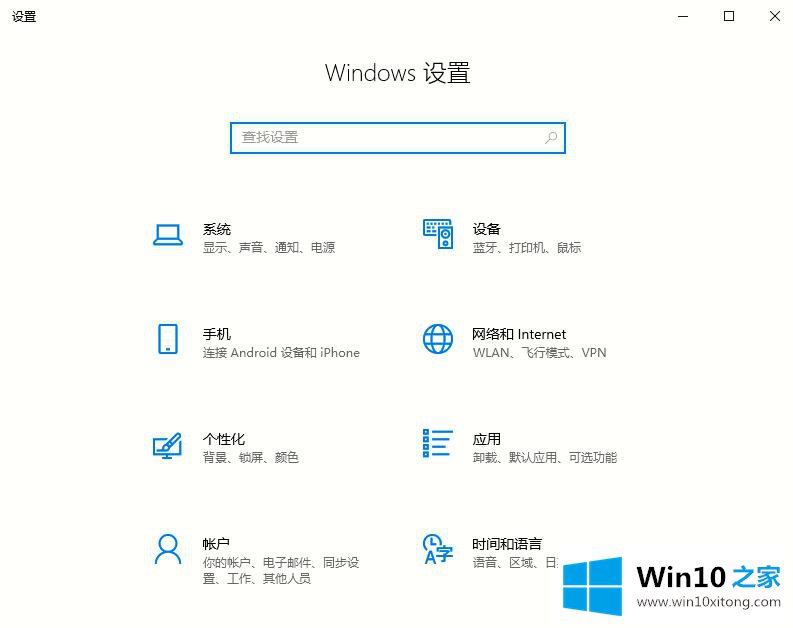
3.在系统设置界面,点击左边的“存储”,然后点击右边的“系统盘(通常是c盘)”;
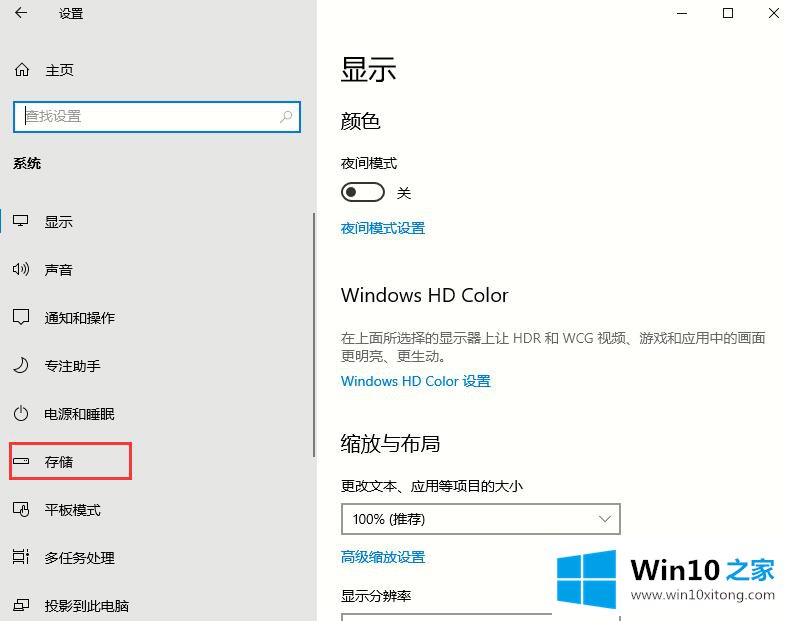
4.之后电脑会扫描系统c盘。由此我们可以很容易的知道哪些文件占用空间大,比如系统,临时文件等。然后我们可以根据需要选择清理不想要的垃圾文件;
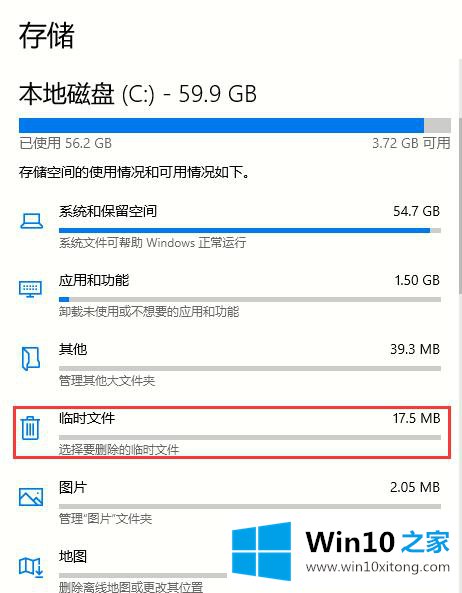
5.最后,选择要删除的文件类型,如“临时文件”。点击后可以看到具体内容。检查您要删除的文件的前面,然后单击“删除文件”;
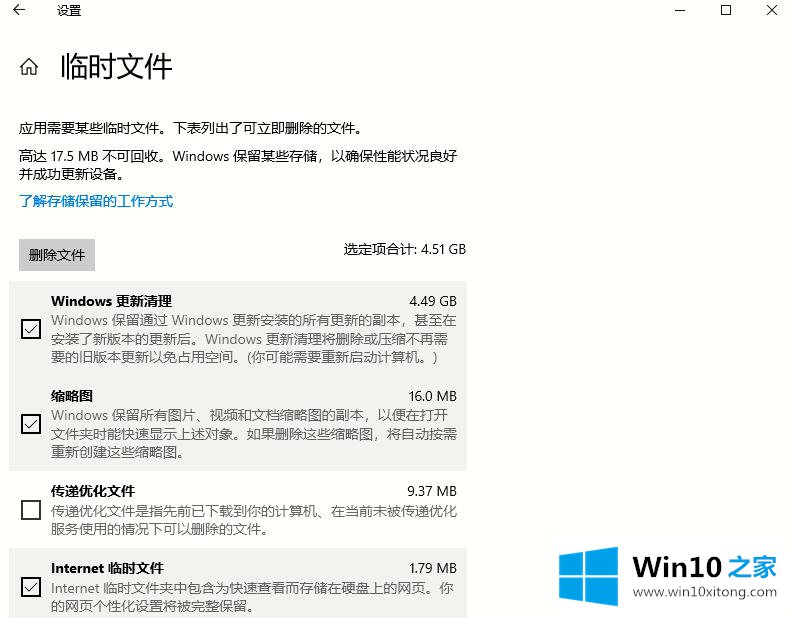
从上面的内容中我们可以看到详细的Win10如何清理垃圾的详细解决手段,要是你需要下载windows系统,本站是一个你比较好的选择。